win10英文版怎么改成中文版?win10英文版改成中文版的方法
为了体验新功能,越来越多的用户安装升级到win10正式版,升级后发现界面都变成英文,对于看习惯中文的人来说,英文显示的win10系统操作起来难免会有些不便,那么win10英文版能不能改成中文版?其实方法很简单,接下去小编和大家说说具体设置方法。
具体方法如下:
第一步,打开【开始菜单】进入【Settings】。
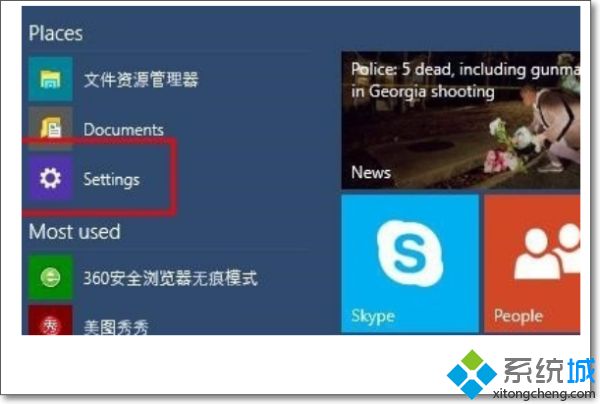
第二步,点击左知下方的【Time and language】。
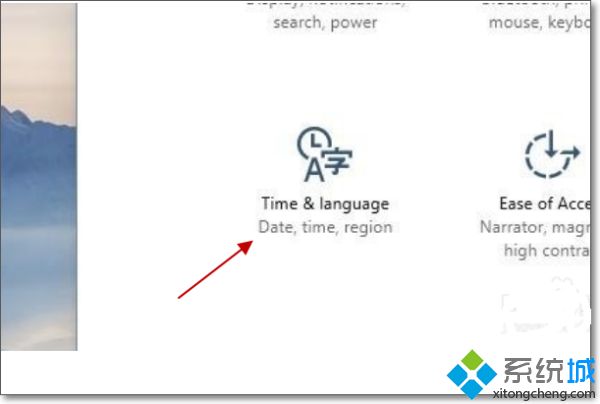
第三步,然后选择【道Region and language】。
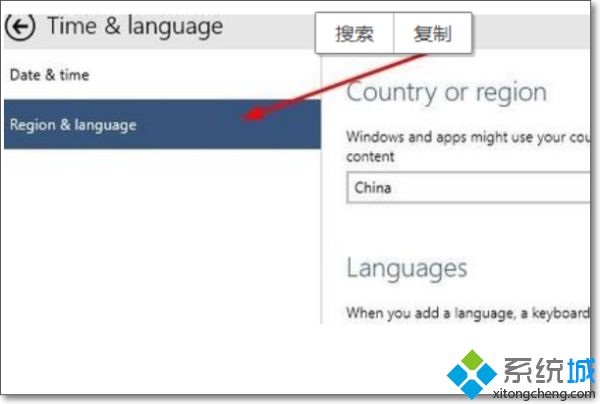
第四步,点击【Add a language】下载中文语言包(如果已有中文语言包,直接打开语言包即可。)。
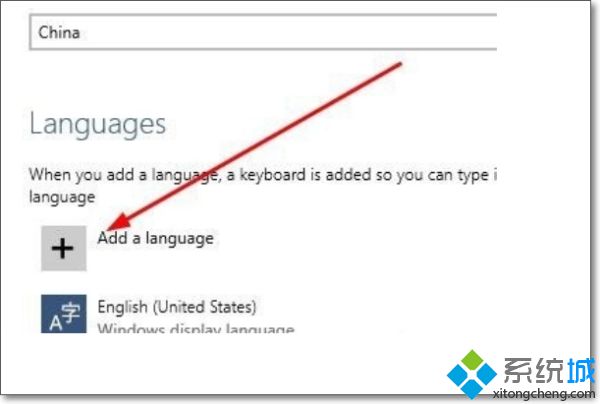
第五步,选择中文语言包并下载。

第六内步,选择中文语言包点击【Set as primary】。
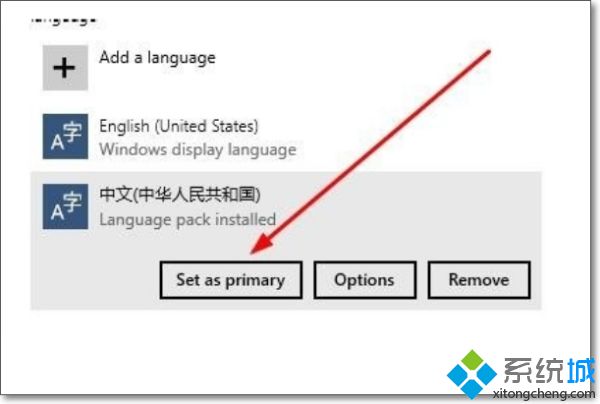
第七步,重启电脑,系统语言修改成功容,已显示成中文,完成。
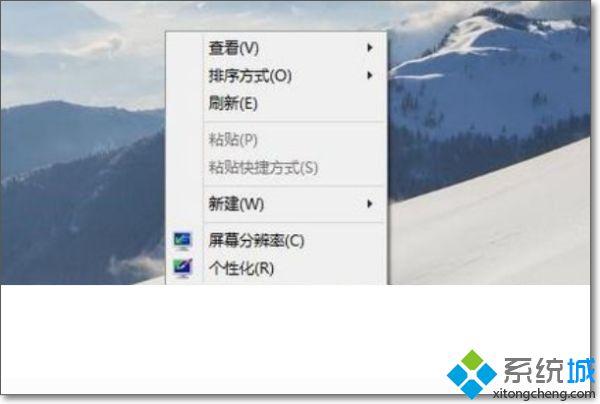
参考以上教程操作之后,我们轻松将win10英文系统改为中文系统,此做法不用卸载再重新安装系,省去很多麻烦。
我告诉你msdn版权声明:以上内容作者已申请原创保护,未经允许不得转载,侵权必究!授权事宜、对本内容有异议或投诉,敬请联系网站管理员,我们将尽快回复您,谢谢合作!










